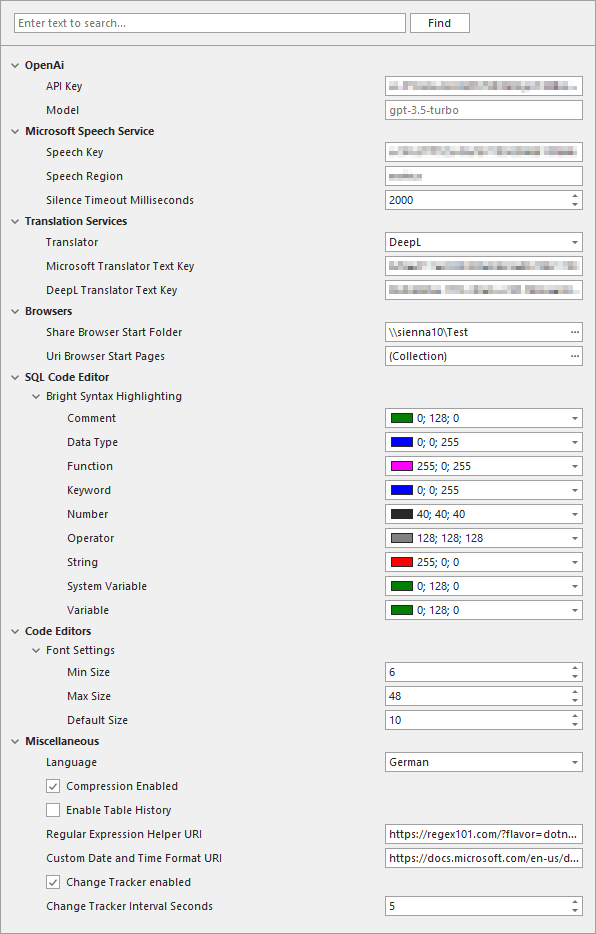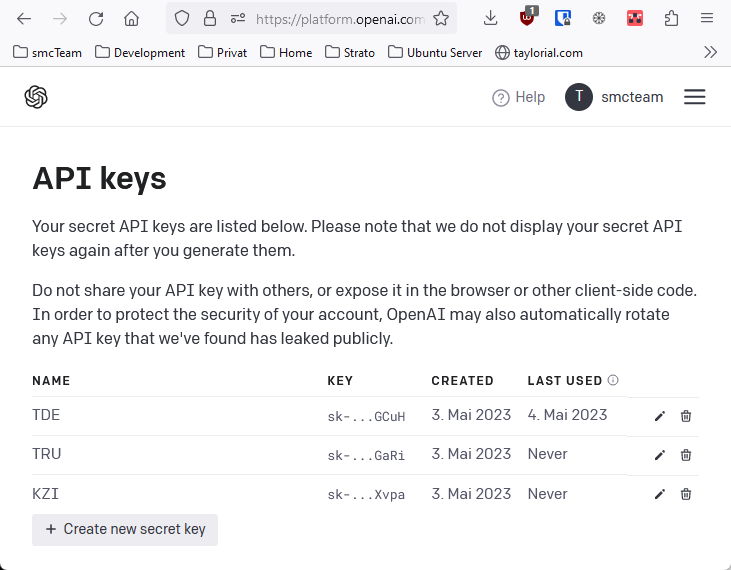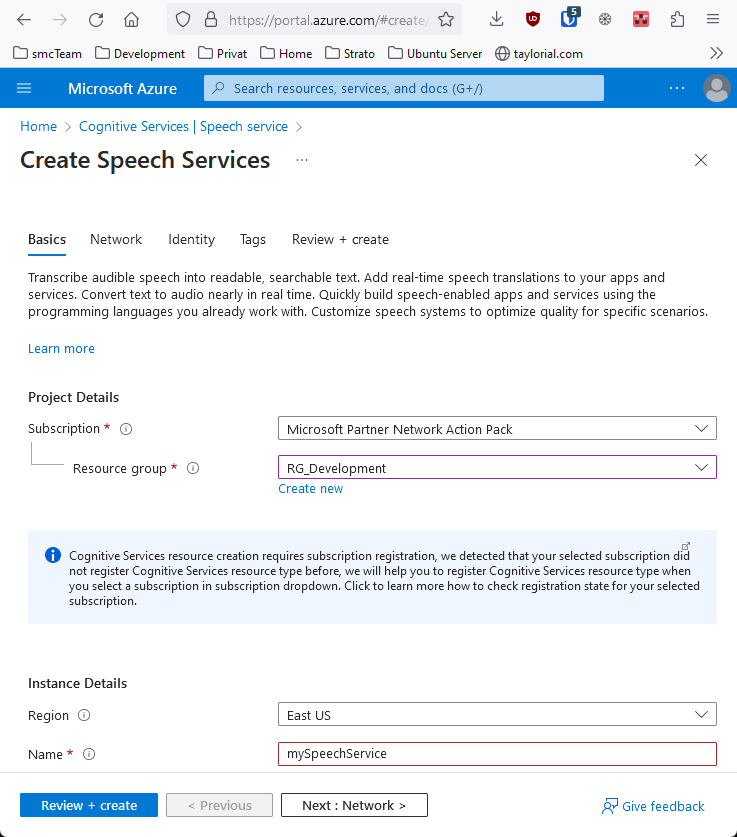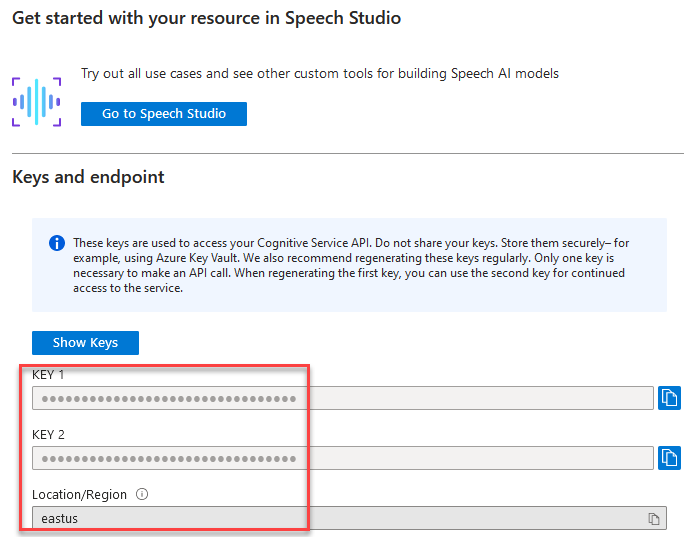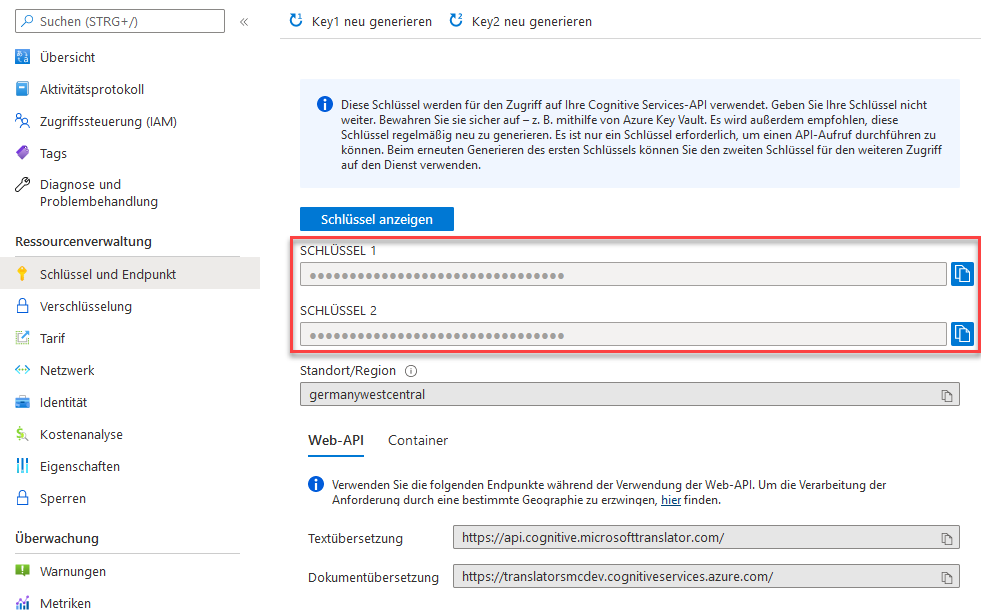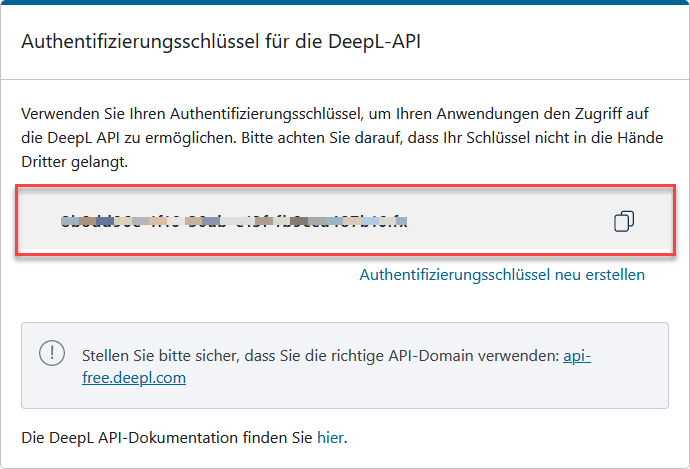Einstellungen
Einstellungen werden im Asset Manager in folgendem Verzeichnis abgelegt:
C:\Users\<Current User>\AppData\Local\smcTeam\AssetManager\4
Die Datei AssetManagerSettings.json enthält die benutzerdefinierten Einstellungen des Asset Managers, die mit folgendem Dialog bearbeitet werden können:
OpenAI
API Key: Für den API Key muss bei OpenAI ein Konto erstellt werden. Anschließend kann mittels Create new secret key ein entsprechender Schlüssel erzeugt und im Asset Manager eingetragen und verwendet werden.
Model: Das Model, das innerhalb von OpenAI verwendet wird: gpt-3.5-turbo (derzeit noch read-only, wird später auswählbar sein).
Microsoft Speech Services
Zunächst muss innerhalb von Azure ein Speech Service erstellt werden:
Im Anschluss kann einer der beiden Schlüssel und die Region verwendet werden:
Speech Key: Einer der beiden Schlüssel des Speech Services.
Speech Region: Die Region des Speech Services.
Silence Timeout Milliseconds: Während des Sprechens in ein Mikrofon soll automatisch erkannt werden, wann das Sprechen eines Textes durch den Benutzer beendet wurde. Dies geschieht durch Erkennung von Stille am Ende eines gesprochen Satzes, wie hier beschrieben. Dieser Wert sollte zwischen 1.000 und 2.500 Millisekunden liegen.
Translation Services
Translator: Für die Übersetzungshilfe kann DeepL oder Microsoft ausgewählt werden.
Microsoft Translator Text Key / Deepl Translator Text Key: Je nachdem, welche Übersetzungsdienst unter Translator angegeben wurde, kann hier der entsprechende Schlüssel für DeepL oder für Microsoft eingetragen werden. Diese Schlüssel sind nicht Bestandteil des Asset Managers, sondern können bei Bedarf selbst erworben werden. Für Microsoft sei auf den Azure Cognitive Services Translator hingewiesen, während im anderen Fall das DeepL API herangezogen werden kann.
Für Übersetzungen mittels Microsoft muss innerhalb von Azure eine Resource vom Typ Übersetzer angelegt werden. Innerhalb dieser Resource existieren unter Schlüssel und Endpunkt zwei Schlüssel, von denen ein beliebiger ausgewählt und unter Microsoft Translator Text Key eingetragen werden kann.
Für Übersetzungen mittels DeepL kann ein kostenloses Konto für den Zugriff auf das REST API erstellt werden. Anschließend findet man den benötigten Schlüssel im eigenen DeepL-Konto:
SQL Code Editor
In diesem Bereich werden die Farben definiert, die innerhalb eines SQL Code-Editors verwendet werden sollen.
Code Editors
Festlegung der Minimum-, Maximum- und Standardschriftgröße innerhalb des SQL Code-Editors.
Miscellaneous
Language: Hiermit kann der gesamte Asset Manager auf Englisch oder Deutsch umgestellt werden.
Compression Enabled: Definiert, ob bei der Kommunikation mit dem Asset Manager Service Kompression verwendet werden soll.
Enable Table History: Gibt an, ob Historien für benutzerdefinierte Tabellen geschrieben werden sollen.
Regular Expression Helper URI: In Fällen, in denen innerhalb des Asset Managers ein regulärer Ausdruck angegeben werden kann, kann zu dessen Überprüfung ein Link auf eine externe Seite angegeben werden. Unterstützt die Seite die Übergabe des regulären Ausdrucks als Parameter, kann dieser Link wie folgt angeben werden (der Platzhalter {regex} wird zur Laufzeit durch den regulären Ausdruck ersetzt):
https://regex101.com/?flavor=dotnet®ex={regex}Custom Date and Time Format URI: Ein Link zum Nachschlagen von benutzerdefinierten Datums- und Zeitformaten.
Das Löschen der Datei AssetManagerSettings.yml setzt die Einstellungen des Asset Managers nach einem Neustart auf ihre Standardwerte zurück.
Change Tracker enabled: Gibt an, ob Änderungen nachverfolgt und angezeigt werden sollen.
Change Tracker Interval Seconds: Definiert das Polling-Intervall in Sekunden, in dem nach Änderungen gesucht werden soll.